Come liberare spazio su disco Android
Dopo aver fatto incetta di applicazioni e averlo riempito di foto, musica e video, il tuo smartphone Android è quasi pieno? Beh, mi meraviglierei del contrario. Che ti piaccia o no, è arrivato il momento di prendere la situazione in mano ed avviare una bella pulizia del dispositivo. In che modo? Te lo spiego subito.
In primis ti consiglio di fare una cernita delle applicazioni che hai installato sul device e di cancellare quelle che non ritieni più indispensabili; dopodiché passerei a una bella pulizia di foto, video, musica e altri dati trasferendo sul PC tutto quello di cui non hai strettamente bisogno. Infine direi di installare un'applicazione per la pulizia del disco e di utilizzarla per cancellare tutti i file superflui, come la cache o i file "orfani" lasciati dalle app non più presenti sul terminale. Qualche esempio? Per fortuna ce ne sono tantissime di app per liberare spazio su disco Android, quindi te ne segnalerò almeno un paio.
Non ti resta che prenderti qualche minuto di tempo libero e seguire le indicazioni che sto per darti. Ti assicuro che in men che non si dica riuscirai a far "respirare" nuovamente il tuo smartphone o il tuo tablet senza rinunciare a troppi file o troppe applicazioni importanti. Buona lettura e buon divertimento!
Cancellare le app che occupano più spazio
Per quanto banale possa apparire, uno dei migliori modi per liberare spazio su disco Android è disinstallare le applicazioni che occupano più spazio.
Per scoprire quali sono le app che occupano più spazio sul tuo smartphone o sul tuo tablet, recati nelle impostazioni di Android (l'icona dell'ingranaggio) e seleziona la voce App (o Applicazioni) dalla schermata che si apre. Successivamente, seleziona la scheda Tutte, pigia sul pulsante (…) collocato in alto a destra e scegli l'opzione Ordina per dimensioni dal menu che si apre. In questo modo puoi visualizzare l'elenco completo delle applicazioni installate sul tuo dispositivo in ordine di "peso".

Individua dunque le applicazioni che non ritieni più necessarie e disinstallale dal tuo device pigiando prima sul loro nome e poi sui pulsanti Disinstalla e OK. Se vuoi disinstallare più applicazioni in serie, rivolgiti ad applicazioni di terze parti come Uninstaller di Rhythm Software.
Se hai un dispositivo dotato di memoria espandibile, puoi liberare spazio sul disco anche spostando alcune app sulla microSD. Per scoprire come si fa, leggi il mio tutorial su come spostare applicazioni Android su SD.
Organizzare foto, video e musica
Un'altra operazione che permette di recuperare molto spazio su disco è cancellare foto, video e musica presenti sul dispositivo. Questo ovviamente non significa che devi eliminare tutte le foto che hai scattato con il tuo smartphone o che devi smettere di ascoltare musica sul telefono: devi solo archiviare i dati che non ritieni più indispensabili sul PC e devi organizzare meglio quelli da conservare sul tuo cellulare/tablet.
Per copiare i file sul PC, collega il tuo device Android al computer utilizzando il cavo USB in dotazione, apri l'Esplora File di Windows (l'icona della cartella gialla che si trova sulla barra delle applicazioni, in basso a sinistra) e seleziona la voce Computer o Questo PC dalla barra laterale di sinistra. Dopodiché fai doppio click sull'icona del tuo smartphone o tablet e copia sul computer i file di tuo interesse facendo un normalissimo copia-e-incolla (le foto si trovano nella cartella DCIM). In alternativa, se hai installato sul PC il software di sincronizzazione fornito dall'azienda produttrice del tuo smartphone/tablet (es. Smart PC) puoi usare quello per eseguire un backup completo del device sul computer. Per maggiori informazioni su entrambe le procedure consulta i miei tutorial su come collegare Android al PC e come trasferire file da Android a PC.

Dopo aver creato una copia di sicurezza di foto, video e brani musicali sul computer, torna sul tuo terminale Android e fai un ulteriore backup dei dati che ritieni più importanti, questa volta sul cloud.
Per quanto concerne le foto, puoi sfruttare le funzionalità di Google Foto che permette di sincronizzare tutte le foto (fino a una risoluzione di 16 Megapixel) e tutti i video (fino a una risoluzione di 1080p) con Google Drive a costo zero e senza consumare lo spazio online. Per attivare la sincronizzazione automatica delle foto su Google Drive, avvia la app Google Foto, pigia sull'icona ad hamburger collocata in alto a sinistra e seleziona la voce Impostazioni dalla barra che compare di lato. Dopodiché spostati su Backup e sincronizzazione, attiva la levetta relativa all'opzione Backup e sincronizzazione e imposta Dimensioni caricamento su Alta qualità.
Quando hai terminato le operazioni di backup su Google Drive, puoi cancellare le foto e i video presenti sulla memoria del tuo smartphone/tablet tornando nelle impostazioni di Google Foto e pigiando sulla voce Libera spazio sul dispositivo. In alternativa puoi selezionare foto e video "manualmente" e cancellarli dai tuoi album pigiando sull'icona del cestino in alto a destra. I file cancellati vengono spostati nel cestino di Google Foto, per svuotarlo e liberare realmente lo spazio sulla memoria del tuo smartphone/tablet, pigia sull'icona ad hamburger collocata in alto a sinistra, seleziona la voce Cestino dalla barra che compare di lato e svuota il cestino selezionando l'apposita funzione.

Per quanto riguarda la musica, ti consiglio di passare a un servizio di streaming come Spotify o Google Music, i quali per 9,99 euro/mese permettono di ascoltare qualsiasi canzone ed album in maniera completamente legale. Includono anche una funzione per scaricare offline gli album e le playlist di proprio interesse, te li consiglio vivamente.
App per liberare spazio su Android
Per concludere, lascia che ti consigli alcune app per liberare spazio su disco Android. Utilizzandole potrai cancellare in un solo "tap" tutti quei file temporanei e/o superflui che occupano inutilmente spazio sulla memoria del tuo smartphone/tablet o sulla microSD che utilizzi in quest'ultimo.
SD Maid

SD Maid è una delle migliori applicazioni nel suo genere. Permette di cancellare i file residui delle applicazioni che non sono più presenti sul dispositivo, i file superflui che possono essere cancellati in modo sicuro e i file temporanei delle app, inoltre provvede a recuperare spazio su disco ottimizzando i database di applicazioni come Spotify ed ES File Explorer.
Ci sono due versioni di SD Maid disponibili sul Play Store: una gratuita e una a pagamento (2,97 euro) che permette di cancellare i file temporanei delle app di terze parti. Personalmente ti consiglio di acquistarla perché vale assolutamente quello che costa. A differenza di molte altre app per la "pulizia" di Android non manda notifiche invasive e non danneggia il funzionamento delle applicazioni su cui va ad operare.
Utilizzare SD Maid è davvero gioco da ragazzi, basta pigiare prima sul pulsante Scansionaper avviare il controllo del dispositivo e poi su Esegui ora per eliminare tutti i file-spazzatura trovati sul dispositivo.
Pigiando sull'icona ad hamburger collocata in alto a sinistra puoi accedere anche a funzioni avanzate, come ad esempio il gestore file per visualizzare e organizzare in maniera semplice i file presenti sul device, la ricerca dei file duplicati e la visualizzazione dei file di grandi dimensioni.
Da sottolineare che la app dà il meglio di sé con i dispositivi sottoposti alla procedura di root, quindi se puoi effettua il root su Android seguendo il mio tutorial sull'argomento.
CCleaner

Il noto software per la manutenzione dei PC Windows e dei Mac ha debuttato anche nel mondo mobile e permette di liberare spazio su disco Android andando a cancellare la cache delle applicazioni, la cronologia e tutti i dati superflui e/o orfani lasciati sul device da app che non sono più presenti sul sistema. A differenza di altre app per la pulizia, non monitora il dispositivo in maniera costante e non risulta per nulla invasiva.
Per utilizzare CCleaner per Android, non devi far altro che avviarlo, pigiare sul pulsante Analizza e attendere i risultati della scansione. Dopodiché apponi il segno di spunta accanto alle voci relative ai file che intendi cancellare (es. Cache, History per la cronologia ecc.) e premi il bottone Pulisci per completare l'operazione.
Da segnalare anche la presenza di un manager per le applicazioni(richiamabile dal menu che compare pigiando sull'icona ad hamburger collocata in alto a sinistra) che permette di disinstallare le app in serie.
DiskUsage
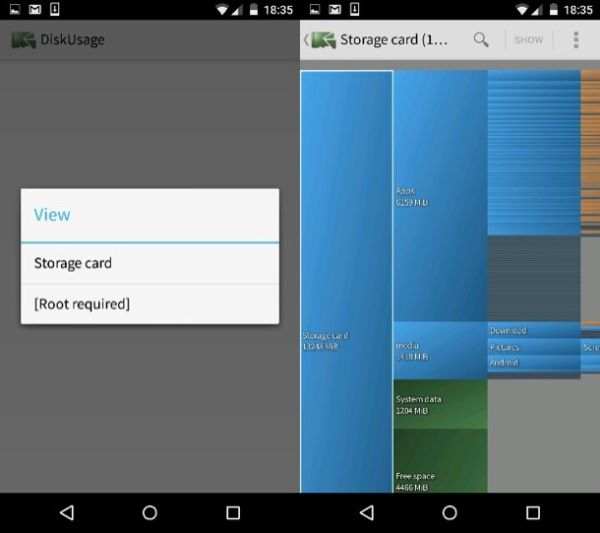
DiskUsage è una app gratuita che permette di individuare facilmente i file che occupano maggior spazio sullo smartphone e sulle microSD tramite una rappresentazione grafica di questi ultimi.
Dopo aver installato DiskUsage sul tuo telefono, avvia l'applicazione e seleziona la voce Storage card per visualizzare la lista delle cartelle e dei file che occupano maggior spazio sulla memoria del telefono oppure sulla memory card SD.
Una volta individuati gli elementi da rimuovere, puoi procedere alla loro cancellazione usando il file manager integrato “di serie” in Android (applicazione Archivio) oppure l'ottimo file manager gratuito ES File Explorer prelevabile dal Google Play Store.
